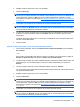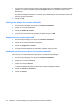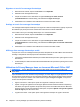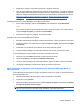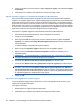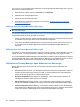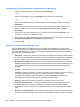HP ProtectTools User Manual - Windows XP, Windows Vista, Windows 7
4. Cliquez sur la flèche vers le bas située en regard de Signer et crypter, puis sélectionnez Signer
le document.
5. Authentifiez-vous à l'aide de votre méthode de connexion sécurisée choisie.
Ajout de signataires suggérés à un document Microsoft Word ou Microsoft Excel
Vous pouvez ajouter plusieurs lignes de signature à votre document en désignant des signataires
suggérés. Un signataire suggéré est un utilisateur désigné par le propriétaire d'un document Microsoft
Word ou Microsoft Excel pour ajouter une ligne de signature au document. Les signataires suggérés
peuvent être vous-même ou toute autre personne que vous souhaitez indiquer comme pouvant signer
votre document. Par exemple, si vous préparez un document devant être signé par tous les membres
de votre service, vous pouvez inclure des lignes de signature pour ces utilisateurs en bas de la dernière
page du document avec des instructions de signature pour une date précise.
Pour ajouter un signataire suggéré à un document Microsoft Word ou Microsoft Excel :
1. Dans Microsoft Word ou Microsoft Excel, créez et enregistrez un document.
2. Cliquez sur le menu Insertion.
3. Dans le groupe Texte de la barre d'outils, cliquez sur la flèche située en regard de Ligne de
signature, puis sélectionnez Privacy Manager Signature Provider (Fournisseur de signatures
Privacy Manager).
La boîte de dialogue Configuration de signature s'affiche.
4. Dans la zone sous Signataire suggéré, saisissez le nom du signataire suggéré.
5. Dans la zone sous Instructions destinées au signataire, saisissez un message pour ce
signataire suggéré.
REMARQUE : Ce message apparaît en remplacement d'un titre. Il est supprimé ou remplacé
par le titre de l'utilisateur au moment de la signature du document.
6. Cochez la case Afficher la date dans la ligne de signature pour afficher la date.
7. Cochez la case Afficher le titre du signataire dans la ligne de signature pour afficher le titre.
REMARQUE : Puisque le propriétaire du document attribue des signataires suggérés à son
document, si les cases à cocher Afficher la date dans la ligne de signature et/ou Afficher le
titre du signataire dans la ligne de signature ne sont pas cochées, le signataire suggéré ne peut
pas afficher la date et/ou le titre dans la ligne de signature, même si les paramètres du document
du signataire suggéré sont configurés dans cette optique.
8. Cliquez sur OK.
Ajout d'une ligne de signature de signataire suggéré
Lorsqu'un signataire suggéré ouvre le document, il voit son nom apparaître entre crochets, ce qui
indique que sa signature est requise.
Pour signer le document :
1. Double-cliquez sur la ligne de signature appropriée.
2. Authentifiez-vous à l'aide de votre méthode de connexion sécurisée choisie.
58 Chapitre 9 Privacy Manager pour HP ProtectTools (certains modèles)